Mens det er muligt at dele filer i Linux ved hjælp af værktøjer som Samba, FTP og SSH, kræver disse hjælpeprogrammer ofte at fikle med terminalkommandoer, og der er i de fleste tilfælde ingen GUI. Mange foretrækker disse metoder, men denne artikel fokuserer på brugervenlige GUI-alternativer, der giver lignende funktionalitet.
Så lad os hoppe ind.
GSConnect / KDE Connect (mellem desktops, desktops til / fra Android)
Krav: Både modtager og afsender skal have enten GSConnect eller KDE Connect Android-appen installeret og kører under fildeling.
GSConnect er en implementering af KDE Connect, specielt tilpasset til GNOME-skrivebordet.
KDE Connect er en gratis og open source cross-platform app, der giver dine Linux- og Android-enheder mulighed for at kommunikere med hinanden, så længe de er på det samme netværk. Du kan sikkert dele indhold som meddelelser, filer og SMS-beskeder. KDE Connect giver dig også mulighed for at styre dit skrivebord via Android-telefon.
GSConnect fås som Gnome Shell-udvidelse, og den kan installeres herfra. KDE Connect Play Store-appen kan downloades herfra. Bemærk, at GSConnect muligvis ikke fungerer, hvis KDE Connect desktop-applikationen er installeret på din enhed, så du rådes til kun at installere en af begge.
Efter installation af udvidelsen skal du klikke på tænd / sluk-ikonet på toppanelet og derefter klikke på “Mobile Devices” for at udvide det, efterfulgt af et klik på “Mobile Settings” som vist i skærmbilledet nedenfor:
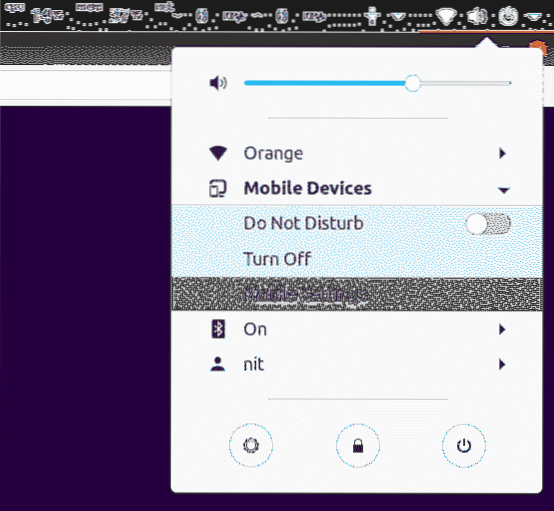
Klik på knappen med tre prikker placeret øverst i det nye applikationsvindue, der lige er startet, og klik derefter på knappen "Del" for at starte deling af fil med en anden enhed, enten med GSConnect eller KDE Connect Android-app installeret. Hvis du bliver bedt om at "parre" enheden, skal du blot følge instruktionerne på skærmen for at parre enhederne.

Du kan også sende en fil fra Android-enhed til stationær pc. Mulighed for at sende filer vises, når du har gennemført parringsprocessen. Du skal muligvis også give lagringsadgang, læse og skrive tilladelser til KDE Connect Android-appen.
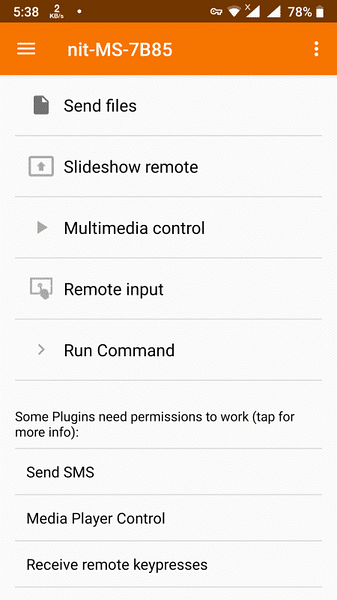
LAN-Share (mellem desktops)
Krav: Både modtager og afsender skal have LAN-Share-appen installeret og køre under fildeling.
LAN-Share, som navnet antyder, er et LAN-filoverførselsapplikation til Linux. Det kan bruges til trådløs overførsel af en hel mappe eller flere filer uden behov for yderligere konfiguration.
Seneste version af LAN-Share i form af AppImage kan downloades herfra. Efter download af appen skal du gøre den eksekverbar ved hjælp af din filhåndtering. GUI er ret ligetil, du skal bare klikke på “Send” -knappen, vælge en fil og derefter vælge en modtager for at starte fildeling.
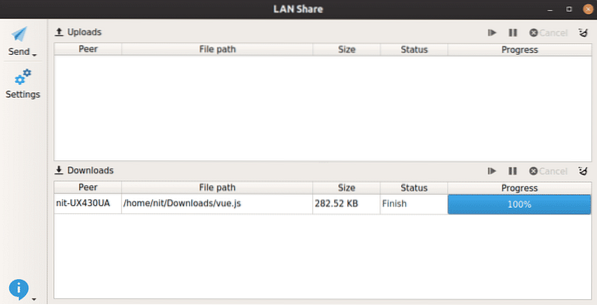
Teleport (mellem desktops)
Krav: Både modtager og afsender skal have Teleport-appen installeret og køre under fildeling.
Teleport er en enkel og minimalistisk GTK3-app til at dele filer mellem stationære pc'er, der kører på det samme lokale netværk.
For at installere teleport på Ubuntu skal du køre kommandoer nedenfor:
$ sudo apt installere flatpak$ flatpak fjern-tilføj - hvis-ikke-findes flathub https: // flathub.org / repo / flathub.flatpakrepo
$ flatpak installere flathub com.frac_tion.teleportere
For at køre appen skal du klikke på appikonet i programstarteren eller køre kommandoen nedenfor:
$ flatpak run com.frac_tion.teleportereNår du starter teleport-appen, registrerer den automatisk en anden teleport-app, der kører på en anden pc på det samme netværk. Alt du skal gøre er at klikke på "Send fil" og følge instruktionerne på skærmen.
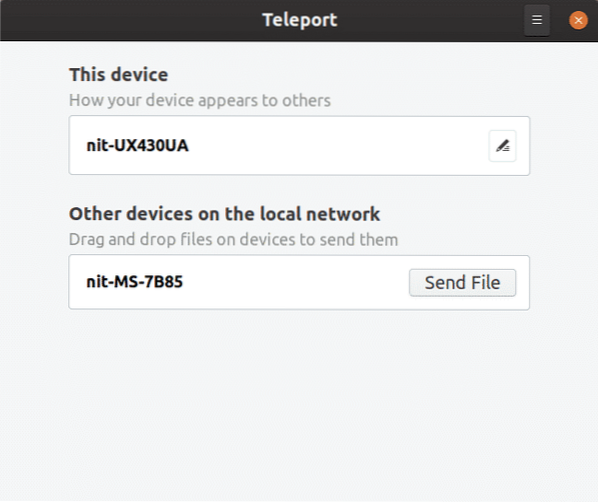
NitroShare (mellem desktops)
Krav: Både modtager og afsender skal have NitroShare-appen installeret og køre under fildeling.
NitroShare er en enkel, men effektiv platformoverskridende app til at dele filer mellem enheder på det samme lokale netværk. Hvad der adskiller det fra andre er dets evne til at dele filer mellem forskellige operativsystemer til desktops. NitroShare er tilgængelig til Linux, Windows og macOS.
NitroShare kan downloades fra de officielle Ubuntu-repositories, du kan installere det ved at køre kommandoen nedenfor:
$ sudo apt installere nitroshareDu kan starte NitroShare fra applikationsstarteren, men du kan muligvis ikke se noget GUI-vindue, da det åbnes docket til systembakken. Klik bare på indikatoren i systembakken, og det giver dig en lille menu til at se og starte overførslerne.
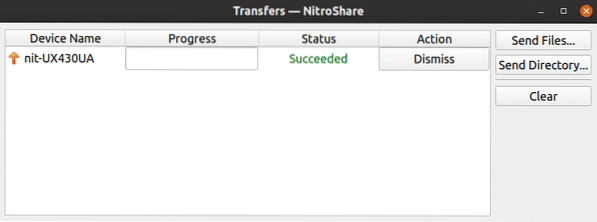
TrebleShot (mellem desktops, Desktop til Android, Android til Desktop)
Krav: Både modtager og afsender skal have enten TrebleShot-Desktop eller TrebleShot Android-app installeret og kører under fildeling.
TrebleShot er en gratis og open source-applikation til Android og desktop-enheder, der giver dig mulighed for at sende og modtage filer via det lokale netværk.
TrebleShot Android-appen kan downloades fra Play Butik. Desktop-app kan downloades herfra i form af AppImage.
Efter start af appen finder du fanen "Overførsler" med knappen "Send filer" i bunden. Klik bare på knappen for at starte filoverførsel og følg instruktionerne på skærmen. TrebleShot giver dig også mulighed for at dele tekstbeskeder mellem enheder ved hjælp af fanen "Tekststrøm".
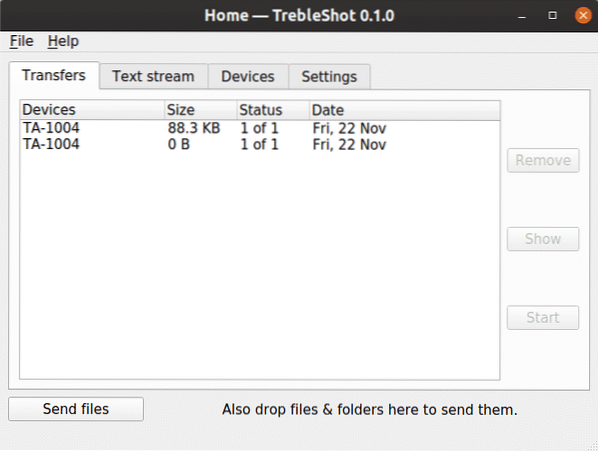
Android-app-brugergrænsefladen er ren, minimalistisk og funktionel.
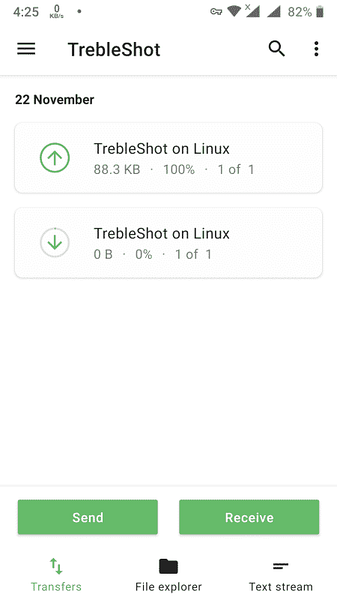
Snapdrop (mellem desktops, desktop til / fra Android, mellem enhed og Chrome eller Firefox-browser)
Krav: Både modtager og afsender skal have https: // snapdrop.net / URL åbnet i understøttet browser.
Snapdrop er et lokalt fildelingswebapplikation, der kører i din browser. Inspireret af Apples Airdrop opretter det en P2P-forbindelse ved hjælp af WebRTC til at dele filerne. Dine filer gemmes aldrig på nogen server, og den bruger ikke engang en database.
For at begynde at dele filer skal du bare åbne https: // snapdrop.net / URL i en browser, der kører på både modtagerens og afsenderens enhed.
Snapdrop registrerer automatisk modtagerenhed, og den viser et ikon, platform og browsernavn. Klik på enhedens ikon for at starte deling.
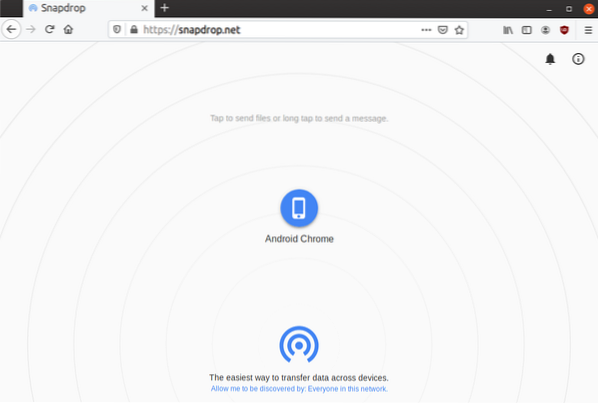
Snapdrop, der kører i Chrome til Android, registrerer korrekt Firefox, der kører i Ubuntu med https: // snapdrop.net / URL åbnet i en fane, som vist i skærmbilledet nedenfor:
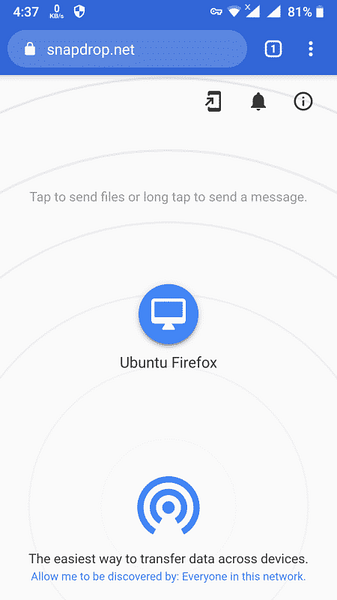
Når du har delt filen, modtager modtageren en besked i browseren om at downloade filen.
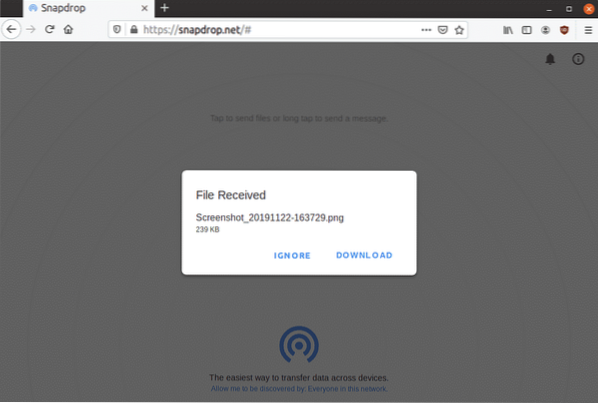
Dette er langt min favoritmetode til at dele filer mellem enheder, og det er ikke begrænset til noget specifikt OS. Fildeling er kun begrænset til jævnaldrende i det lokale netværk, og som tidligere nævnt behøver du ikke bekymre dig om, at dine filer går til tredjepartsservere.
For at afslutte vil jeg anbefale dig at prøve disse apps mindst en gang for at måle deres anvendelighed i henhold til dine brugssager. Mange af disse apps giver yderligere funktionalitet udover fildeling. KDE Connect / GSConnect er dybest set en schweizisk hærkniv, der giver dig mulighed for at gøre en masse ting eksternt på din Linux Desktop PC.
 Phenquestions
Phenquestions


